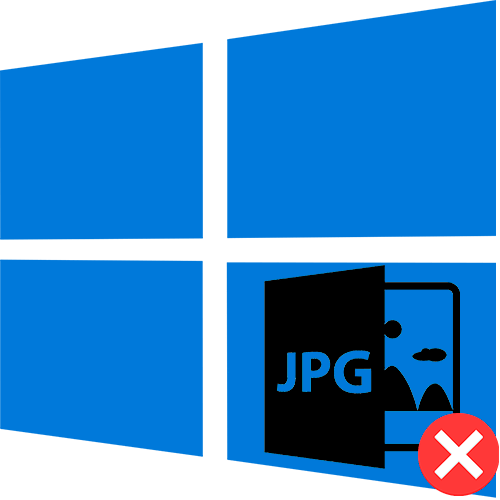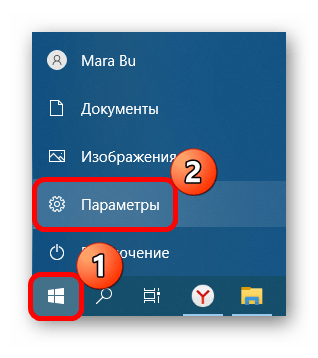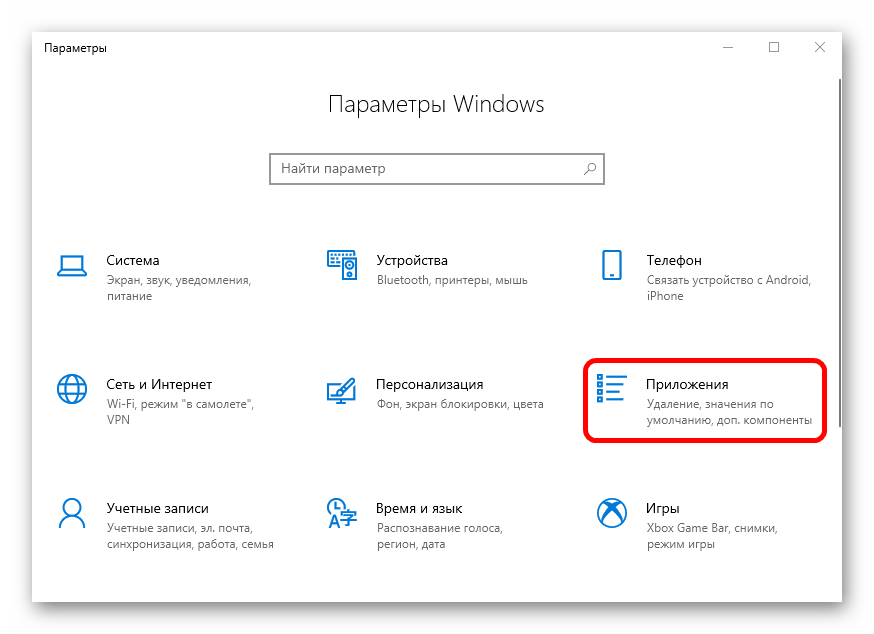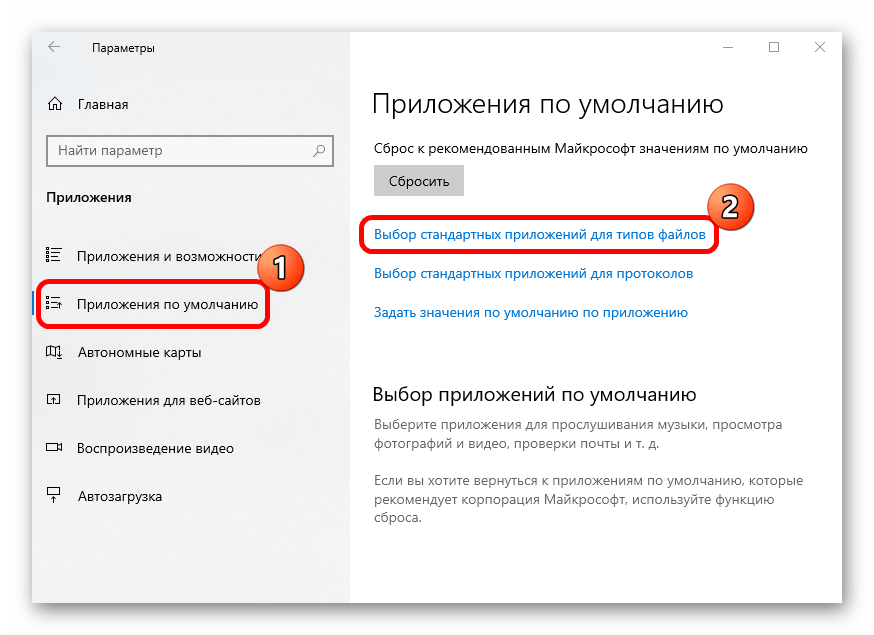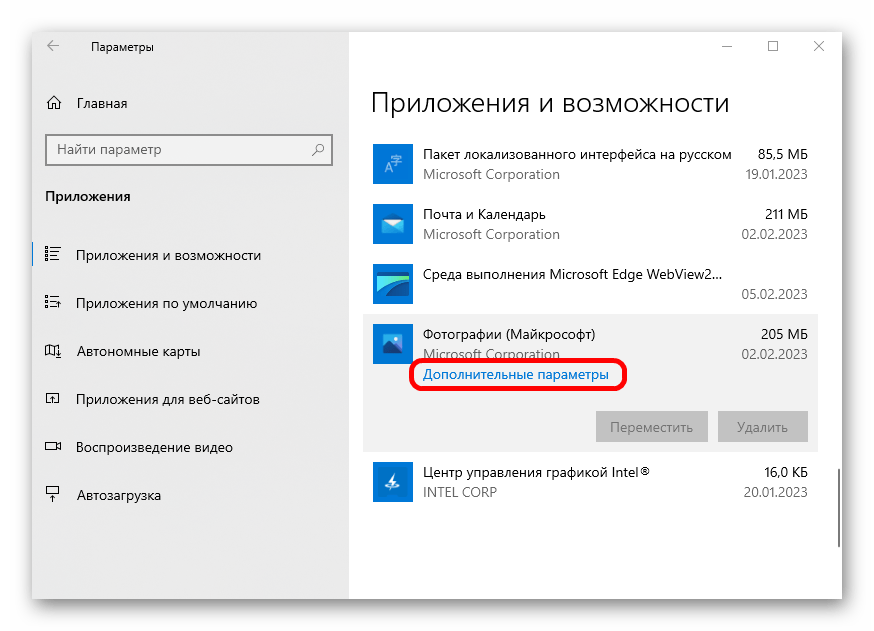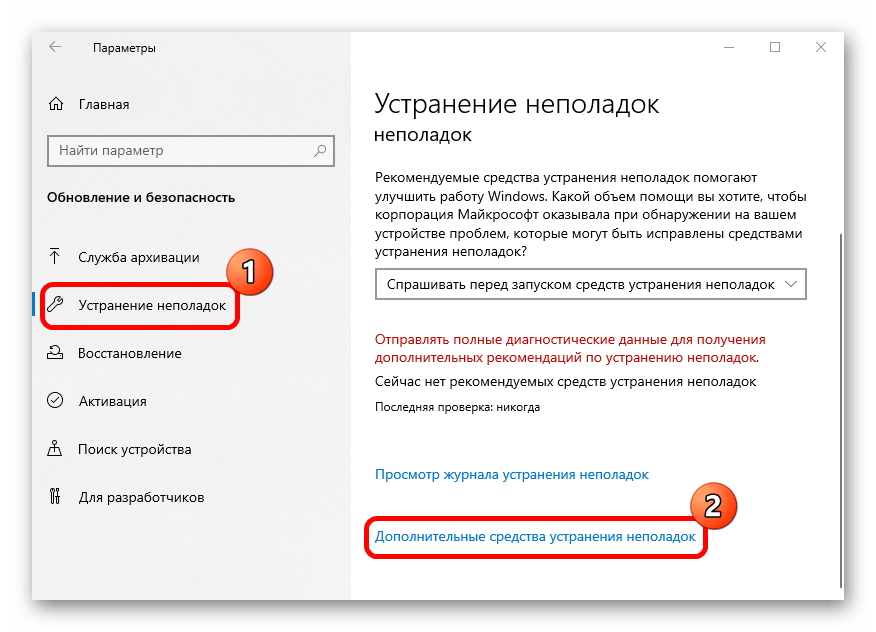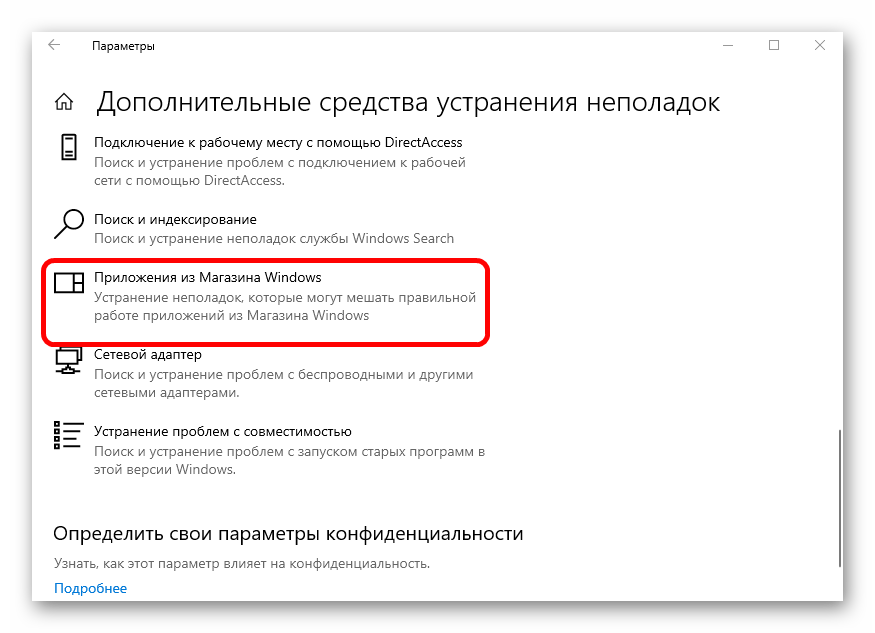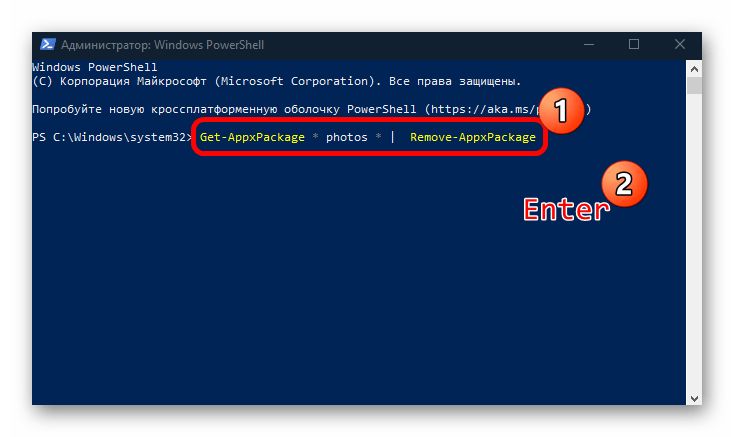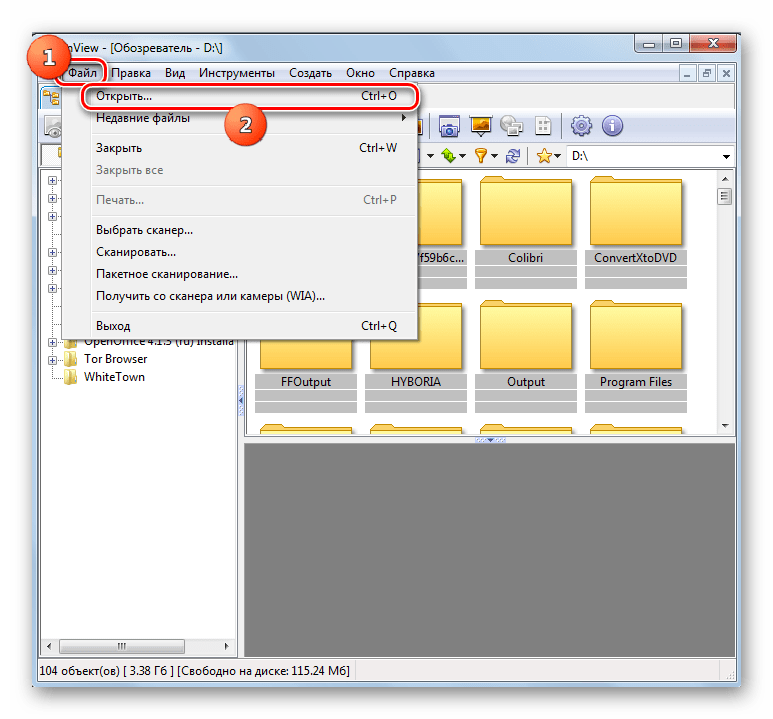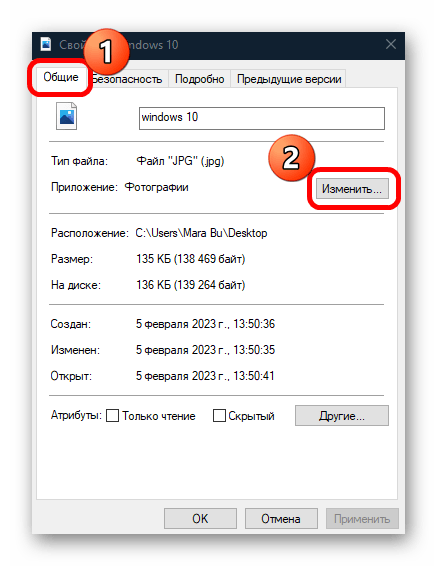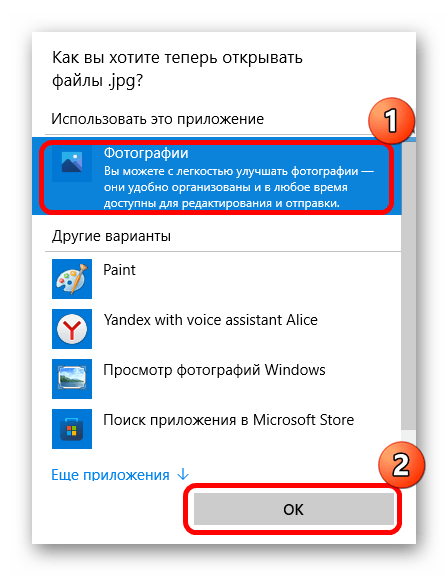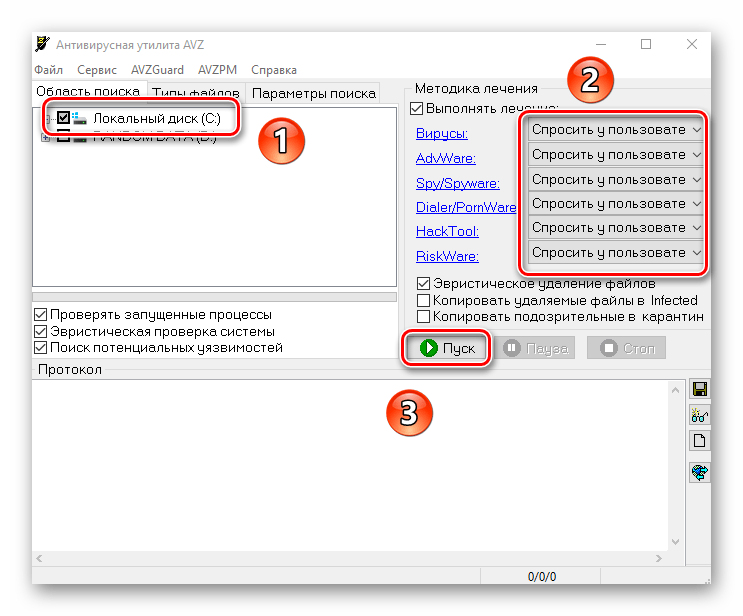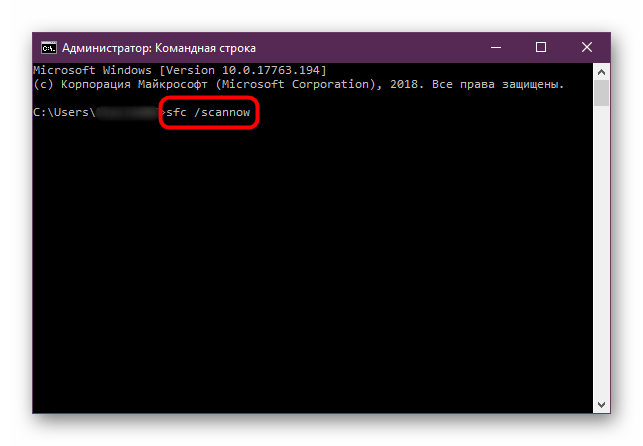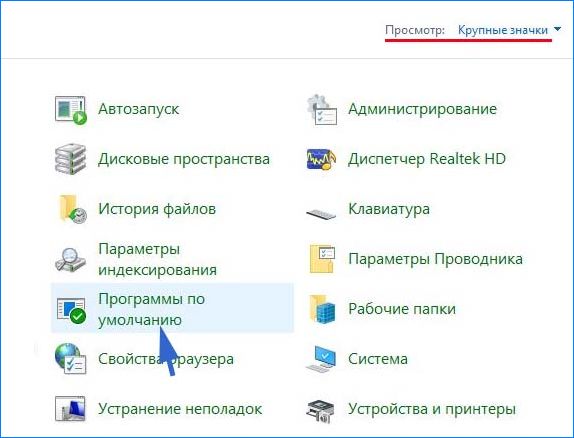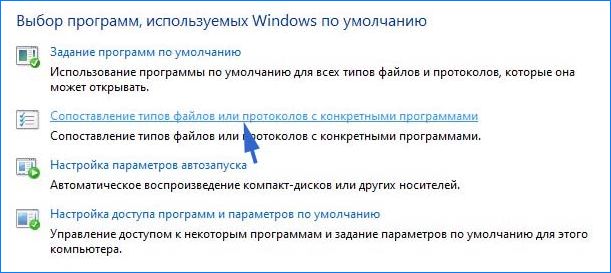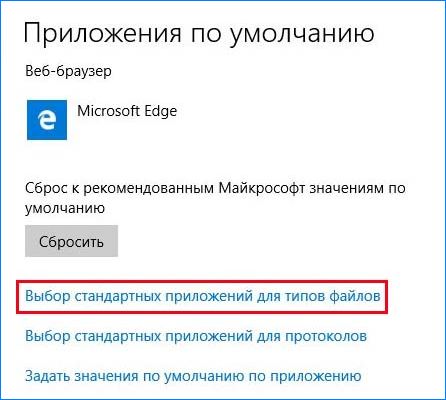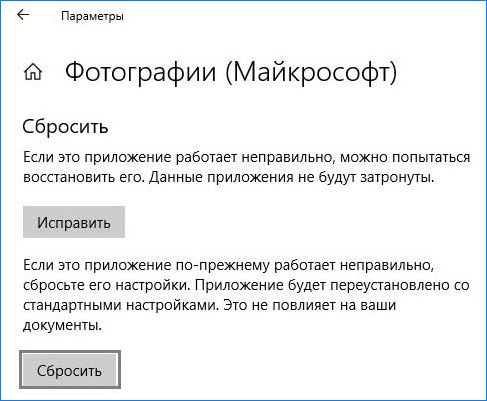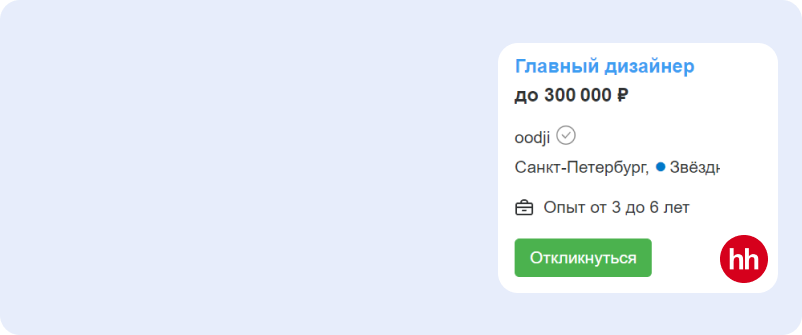Содержание
- Способ 1: Сопоставление типов файлов
- Способ 2: Решение проблем со штатным приложением «Фотографии»
- Вариант 1: Сброс настроек
- Вариант 2: Встроенное средство устранения неполадок
- Вариант 3: Переустановка штатного приложения
- Способ 3: Использование сторонних программ
- Дополнительные рекомендации
- Вопросы и ответы
Если не удается открыть определенное изображение в формате JPG, то вполне вероятно, что оно повреждено. Попробуйте восстановить его, используя специализированный софт.
Подробнее: Программы для восстановления поврежденных фото
Способ 1: Сопоставление типов файлов
Наиболее распространенная причина, из-за которой в Windows 10 не открываются фотографии, — это сбитые настройки ассоциаций типов файлов для формата JPG. Такое случается из-за различных системных ошибок или неправильных действий пользователя. Проблему можно решить самостоятельно:
Эта и некоторые следующие инструкции в равной степени актуальны и для файлов в JPEG. Другими словами, если с их просмотром тоже есть проблемы, выполняйте рекомендации не только для JPG, но и для JPEG.
- Нажмите на кнопку «Пуск» и выберите пункт «Параметры».
- В открывшемся окне перейдите в раздел «Приложения».
- Слева кликните по вкладке «Приложения по умолчанию», а в центральной части окна — по строке «Выбор стандартных приложений для типов файлов».
- Откроется новое окно со списком форматов – дождитесь, пока он полностью загрузится. Отыщите пункт «.jpg». Если напротив него отображается иконка в виде плюса, значит, сопоставление не задано. Нажмите на этот значок и из выпадающего меню выберите приложение для просмотра изображений в этом формате. По умолчанию обычно устанавливается «Фотографии».
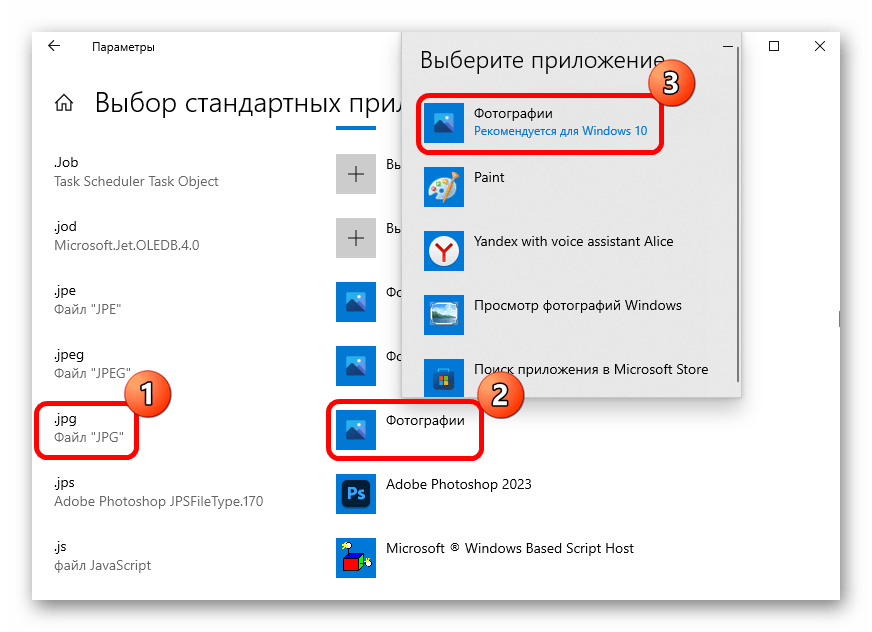
Чтобы обновить сопоставление типов файлов, перезагрузите компьютер по завершении настройки.
Способ 2: Решение проблем со штатным приложением «Фотографии»
В Windows 10 предустановлено фирменное приложение для просмотра фотографий в наиболее распространенных форматах. По умолчанию именно это средство и должно открывать JPG, но когда этого не происходит, есть смысл поискать причину в работе «Фотографий».
Вариант 1: Сброс настроек
Если изображения не открываются в «Фотографиях» и ошибка связана с самим приложением, то большинство проблем, в частности, эта, решаются полным сбросом его параметров. При этом все значения настроек будут возвращены к исходным:
- Проделайте Шаги 1 и 2 из Способа 1, чтобы перейти в раздел с установленными приложениями, затем, оставаясь на вкладке «Приложения и возможности», в списке найдите «Фотографии» и кликните по строке левой кнопкой мыши.
- Щелкните по ссылке «Дополнительные параметры».
- В новом окне пролистайте до раздела «Сбросить» и воспользуйтесь кнопкой «Сброс». В дополнительном окне подтвердите действие.
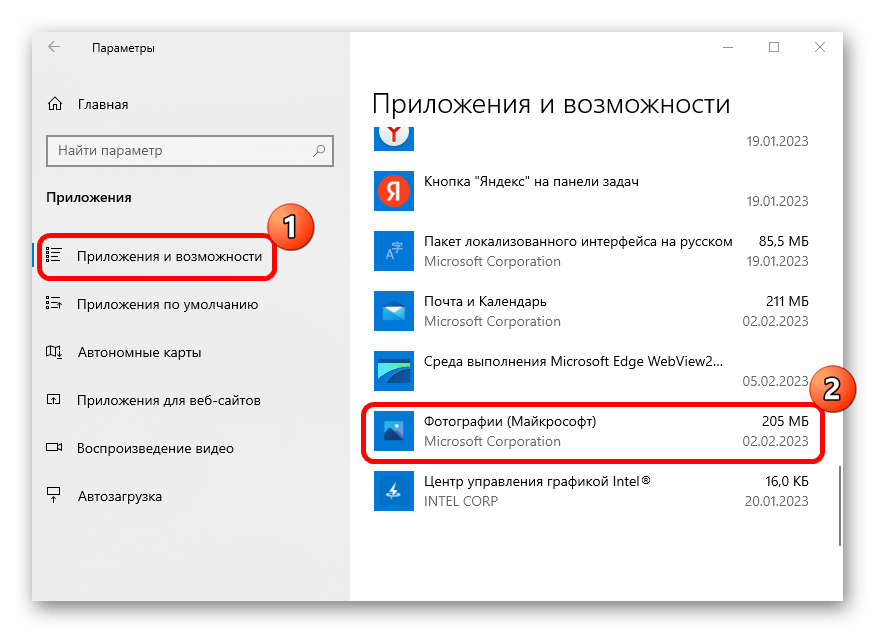
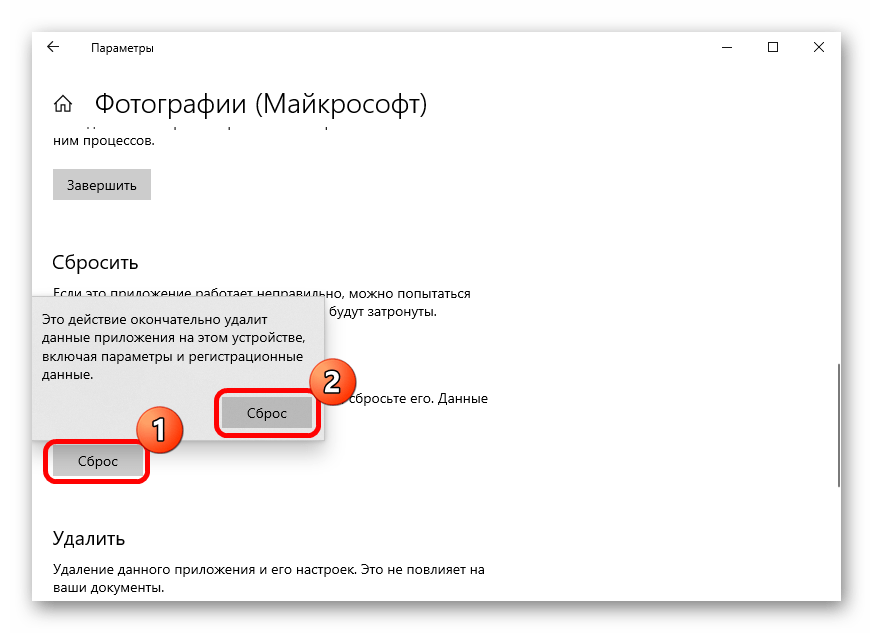
Как только настройки приложения будут сброшены, вручную перезагрузите компьютер.
Вариант 2: Встроенное средство устранения неполадок
Также можно использовать встроенное средство Windows, способное проверить систему на наличие ошибок, которые появляются в работе тех или иных компонентов, затем устранить их автоматически. Поскольку «Фотографии» является приложением Microsoft Store, то и проверять надо будет магазин:
- Через «Параметры» перейдите в раздел «Обновление и безопасность».
- Слева нажмите на «Устранение неполадок», а в основной части окна – на ссылку, открывающую дополнительные средства.
- В списке компонентов найдите «Приложения из Магазина Windows» и нажмите на него левой кнопкой мыши.
- Щелкните по появившейся кнопке, которая запускает средство.
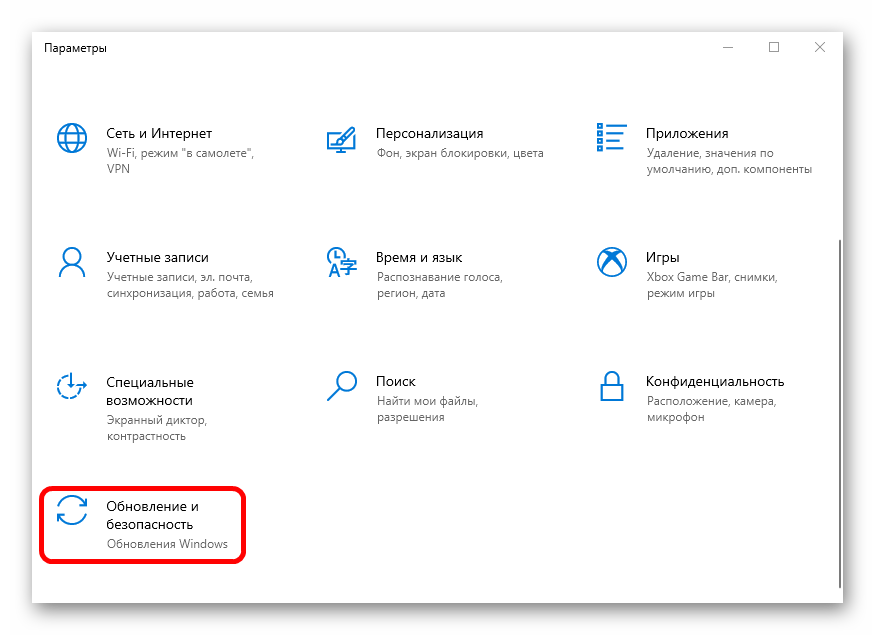
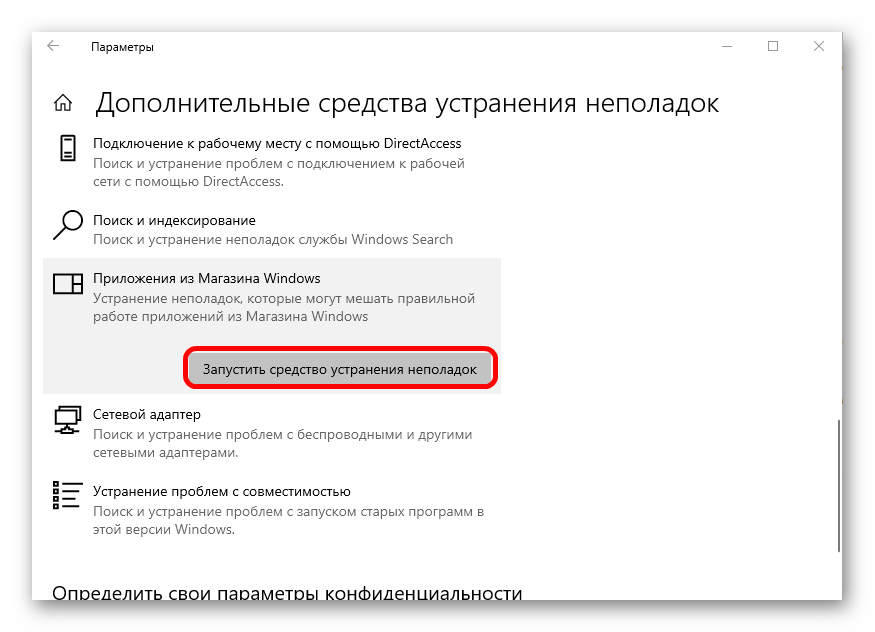
Останется дождаться окончания проверки. Если проблемы будут найдены, то средство исправит их самостоятельно либо предложит инструкцию для ручного решения.
Вариант 3: Переустановка штатного приложения
В некоторых случаях помогает более радикальный метод – полная переустановка приложения «Фотографии». Сделать это стандартным способом нет возможности, но можно использовать специальные команды для удаления и установки по новой:
- Запустите консоль «Windows PowerShell» от имени администратора. Для этого щелкните правой кнопкой мыши по «Пуску» или воспользуйтесь системным поиском.
- Введите команду
Get-AppxPackage * photos * | Remove-AppxPackageи нажмите на клавишу «Enter», чтобы удалить приложение. - Потом после завершения процедуры нужно снова его установить – выполните команду
Get-AppxPackage -AllUsers | Foreach {Add-AppxPackage -DisableDevelopmentMode -Register «$ ($ _. InstallLocation) AppXManifest.xml»}.

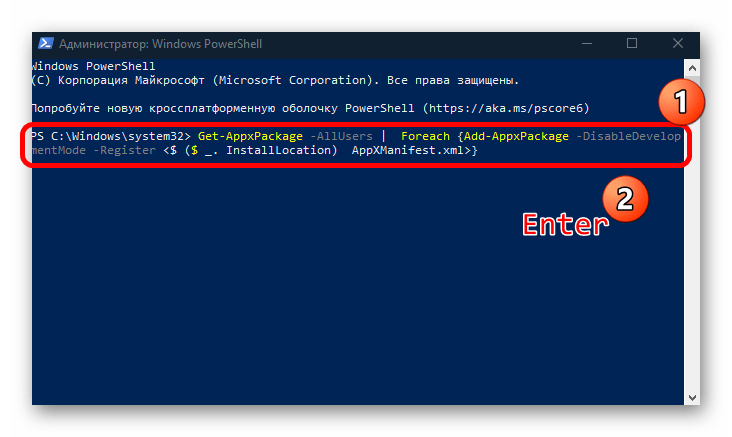
На этом переустановка приложения завершена. Попробуйте открыть фотографию в формате JPG.
Способ 3: Использование сторонних программ
В качестве альтернативы можно установить программы от сторонних разработчиков. Большинство их них распространяется на бесплатной основе, а также располагает дополнительными функциями, в том числе простыми графическими редакторами с набором базовых инструментов. Наш автор рассматривал несколько популярных и эффективных решений, с помощью которых можно открыть фотографии формата JPG.
Подробнее: Открываем изображения формата JPG
Можно задать открытие изображений через установленную стороннюю программу по умолчанию:
- Кликните правой кнопкой мыши по файлу и из контекстного меню выберите «Свойства».
- На вкладке «Общие» в строке «Приложение» нажмите на кнопку «Изменить», чтобы выбрать другой просмотрщик.
- В списке нажмите на нужное приложение или укажите к нему путь через «Проводник», выбрав опцию «Найти другое приложение на этом компьютере».
- В предыдущем окне со свойствами файла примените и сохраните настройки.
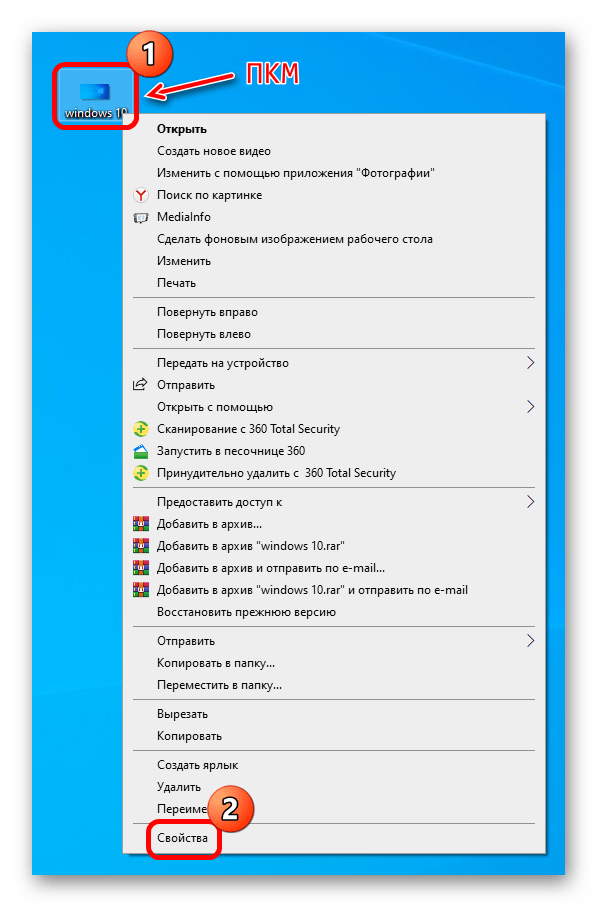
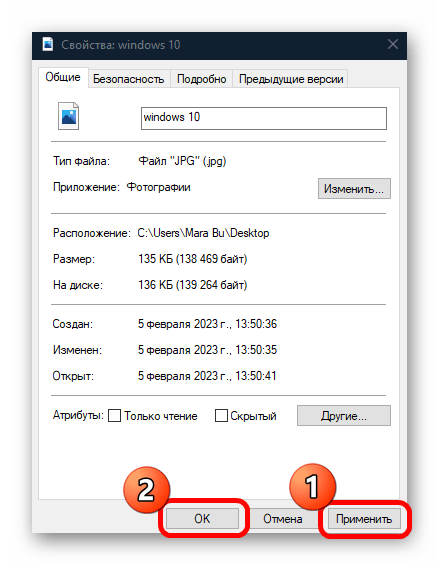
Как только приложение для открытия будет задано, все изображения в этом формате по умолчанию станут открываться в нем. Также можете настроить ассоциации типов файлов так же, как в Способе 1.
Дополнительные рекомендации
Есть несколько универсальных советов, которые могут помочь с различными системными ошибками, включая невозможность просмотреть JPG-фото. Попробуйте просканировать Windows на наличие вирусов, потому как они являются одной из самых распространенных причин неполадок.
Подробнее: Методы удаления вируса с компьютера под управлением Windows 10
Также неисправности появляются тогда, когда в результате каких-либо причин повреждается целостность системных файлов, отвечающих за корректное функционирование системы. Для проверки используются встроенные утилиты – SFC и DISM. Переходите по ссылке, чтобы узнать, как их применить.
Подробнее: Использование и восстановление проверки целостности системных файлов в Windows 10
В крайнем случае можно попытаться откатить состояние системы до предыдущего, используя контрольную точку восстановления. Вероятно, вы недавно установили приложение, которое вмешалось в работу системы, или произошел критический сбой. В этом случае все недавно инсталлированные программы будут удалены, а внесенные настройки откатятся до прежних.
Подробнее: Откат к точке восстановления в Windows 10
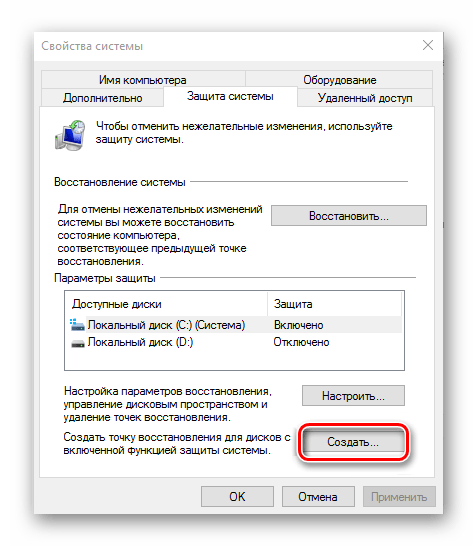
Выберите вариант загрузки:
- скачать с сервера SoftPortal (для Windows 32-bit, msi-файл)
- скачать с сервера SoftPortal (для Windows 64-bit, msi-файл)
- скачать с официального сайта (для Windows 64-bit, msi-файл)
- скачать с официального сайта (для Windows 32-bit, msi-файл)
Крохотный и простой в использовании просмотрщик графических файлов для Windows, поддерживающий такие форматы как JPG, BMP, PNG, GIF, WebP или TIFF, а также RAW-форматы, включая CR2, CRW, DCR, X3F или DNG. Можно вращать изображения, увеличивать и уменьшать (полное описание…)

Рекомендуем популярное
XnView 2.51.4
XnView — бесплатный аналог ACDSee, который предоставляет все необходимые инструменты для…
JPEGView 1.0.40.0
Крохотный и простой в использовании просмотрщик графических файлов для Windows,…
ФотоГалерея 1.31
Бесплатная программа для просмотра фото всех форматов (JPG, PNG, GIF, RAW, BMP, TIFF, PSD и т.п.), которая…
DjvuReader 2.0.0.26
DjVuReader — программа для просмотра файлов в формате djvu (электронные книги). Поддерживает…
Формат JPEG широко используется на хранения изображений. Это самый используемый формат файлов цифровыми камерами и мобильными телефонами, который достигает сжатия 10:1 с небольшой видимой потерей качества.
Есть много случаев, особенно после обновления, когда Windows 10 не открывает файлы JPG. При этом сталкиваемся с ошибкой или вообще после нажатия не возникает никакой реакции. Такое поведение вызвано тем, что приложение обработчика по умолчанию для JPEG не задано или другие сторонние средства просмотра неправильно настроены.
Настройка сопоставления типов файлов
Проверьте, правильно ли установлены сопоставления типов файлов JPG. Многие сторонние программы автоматически изменяют сопоставление под себя при установке и, следовательно, если они не работают, то JPG вообще не будут открываться. Попробуйте изменить настройки на просмотр изображений по умолчанию и посмотрите, решена ли проблема.
Откройте Панель управления командой control из окна «Выполнить»(Windows + R).
В правом верхнем углу переключите просмотр на крупные значки и перейдите в раздел «Программы по умолчанию».
Выберите второй вариант сопоставления типов файла или протоколов.
Нажмите на расширения jpg и выберите программу из всплывающего окна.
Перезагрузите компьютер, чтобы назначения могли обновиться и посмотрите, открывает ли Windows этот формат.
Обновление системы
Майкрософт постоянно обновляет Windows с целью улучшения безопасности и устранения выявленных проблем. Были случаи, когда после обновления система не открывает некоторые типы файлов, несмотря на то, что им назначены правильные приложения.
Проверьте, что Windows обновлена до последней версии. Для этого откройте строку системного поиска комбинацией клавиш Win + S, наберите «обновления» и под найденным результатом щелкните на «Открыть».
Проверьте наличие ожидающих обновлений. Загрузите их при наличии.
Перезагрузите компьютер. Посмотрите, открывается ли формат JPG.
Сброс настроек приложения «Фотографии»
Другим путем решения проблемы является сброс приложения «Фотографии». Этот параметр сбрасывает все конфигурации и пользовательские данные, связанные с изображениями, и переводит приложение в состояние, которое было сразу после установки.
Разверните меню Пуск, щелкните на значок шестеренки для входа в Параметры Windows. Перейдите в раздел «Приложения».
Прокрутите список, пока не найдете «Фотографии» и щелкните на кнопку «Дополнительные параметры».
Нажмите на кнопку «Сбросить». В новом окне будет указано, что все настройки и информация о входе будут потеряны. Подтвердите сброс.
Перезагрузите компьютер и проверьте, решена ли проблема с открытием JPG.
Переустановка приложения «Фотографии»
Если «Фотографии» по-прежнему не открывают JPG, попробуйте его переустановить. Для этого способа требуются администраторские права, поэтому войдите в систему с учетной записью администратора.
Наберите в строке системного поиска «PowerShell», под найденным результатом кликните на кнопку «Запуск от имени администратора».
В консоли выполните команду:
Get-AppxPackage * photos * Remove-AppxPackage
Если удаление завершено успешно, выполните следующую команду:
Get-AppxPackage -AllUsers Foreach {Add-AppxPackage -DisableDevelopmentMode -Register «$($_.InstallLocation)\AppXManifest.xml»}
Процесс может занять продолжительное время, поэтому дождитесь его завершения. Не отменяйте его ни на каком этапе.
Примечание: Эта команда установит все приложения по умолчанию. Это значит, что если намеренно удалили приложение Майкрософт, оно будет установлено снова с помощью этого метода.
После завершения установки проверьте, открывает ли приложение формат JPG
Установка стороннего приложения
Если Windows 10 по-прежнему не открывает файлы с расширением JPG, попробуйте установить стороннюю программу для просмотра изображений вместо того, чтобы полагаться на «Фотографии».
В интернете доступно много просмотрщиков изображений JPG. Среди популярных:
- FastStone Image Viewer;
- IrfanView;
- Picasa Photo Viewer.
JPG – часто используемый графический формат сжатого изображения, разработанный компанией Joint Photo…
JPG – часто используемый графический формат сжатого изображения, разработанный компанией Joint Photographic Experts Group (JPEG). Файлы имеют высокий уровень сжатия и поддерживают глубину цвета в 24 бит. Благодаря этим характеристикам файлы с расширениями JPG/JPEG применяются в цифровых фотоаппаратах, смартфонах, видеокамерах. Несмотря на распространенность формата, у некоторых пользователей возникает вопрос – чем открыть JPG? Рассмотрим различные варианты и возможные сложности.
Область применения и свойства формата jpg
Формат JPG чаще применяется для хранения, обработки и передачи картинок с цветовыми и контрастными переходами. Подходит для размещения в интернете. В смартфонах, цифровых фотоаппаратах и видеокамерах изображения хранятся в этом формате, это обусловлено минимальным заполнением объема памяти и качеством на выходе.
Положительные и отрицательные характеристики файла формата jpg
К плюсам формата относятся:
- Широкий диапазон уровня сжатия (качество и размер файла зависят от степени сжатия).
- Минимальный размер файла.
- Согласованность с браузерами и текстовыми редакторами.
- Отображение на современных устройствах.
- При невысоком уровне сжатия не страдает качество картинки.
Благодаря этим характеристикам, формат завоевал популярность, как у пользователей, так и у продвинутых программистов.
Минусы:
- При достаточном уровне сжатия может «развалиться» на блоки пикселей.
- Не поддерживает прозрачность.
- Не рекомендуется редактировать файл после восстановления. Каждая новая манипуляция снижает качество изображения.
Чем и как открывать файлы jpg
Изображения JPG используются повсеместно, поэтому программа для просмотра JPG входит в набор для стандартных опций Windows. В случае, если программа для просмотра фотографий JPG не встроена в операционную систему, файл можно открыть в Microsoft Paint, который есть в списке стандартных программ для Windows.
Открываем на компьютере
У рядового пользователя обычно не возникает проблем с вопросом, как открыть файл JPG на компьютере. Большое распространение получили программы для jpg/jpeg файлов. Вот некоторые из них:
- STDU Viewer.
- Faststone Image Viewer.
- XnView.
- Picasa.
Скачать программу для просмотра jpg можно в сети интернет, если она есть в свободном доступе, либо купить лицензионную версию у разработчика. Каждая из них имеет особенности работы с jpg/jpeg файлами.
Открыть формат через Windows 10
Программа для просмотра JPG для Windows 10 отсутствует в базовом ПО. Однако в случае смены ОС с Windows 7 или 8.1, средство просмотра фотографий может присутствовать на ПК. Существует способ удостовериться, что программы для открытия jpg файлов установлены. Для этого кликните на изображение правой кнопкой мыши и найдите пункт «Открыть с помощью». Далее просмотрите список предложенных средств для просмотра.
Воспользуйтесь программой для открытия JPG WinAero Tweaker. После запуска утилиты, перейдите в раздел «Windows Accessories» и выберите пункт «Activate Windows Photo Viewer».
Просмотреть с помощью Windows 7
В Windows 7 сразу установлено ПО, которое открывает разноформатные файлы, в том числе и JPG. Если же установлено больше 2-х программ для просмотра и открытия файлов JPG, при двойном щелчке мышки на изображении, откроется программа, установленная по умолчанию. Чтобы открыть формат JPG другой программой из меню «Проводника», выбрать и нажать на кнопку «Открыть с помощью…».
Онлайн-просмотр
Открыть файл JPG онлайн и просмотреть фото можно популярными программами:
- Apple Фото.
- Microsoft OneDrive.
- Google Диск.
Как открыть поврежденный файл jpg?
Как определить, что файл JPG поврежден? При попытке запуска появляется ошибка (диалоговое окно с сообщением «файл поврежден») или же не открывается вовсе. Тогда используют программы RS File Repair, PixRecovery, JPEGfix для восстановления файлов. Большинство таких программ можно бесплатно скачать в интернете.
Что это такое? Формат JPG – это основной параметр файла с изображением, имеющий высокий уровень сжатия. Однако это вовсе не влияет на качество картинки. Применяется в смартфонах, ноутбуках, ПК, фотоаппаратах. Большая часть файлов в Интернете с таким форматом.
Как с ним работать? Как правило, на устройствах уже предусмотрены программы для открытия файлов JPG. Если таковых нет, их несложно скачать из Сети. Даже «битые» изображения можно реанимировать в специальных сервисах или перевести в другой формат.
В статье рассказывается:
- Особенности формата JPG
- Разница между JPG и JPEG
- Отличия формата JPG от PNG
- Чем и как открывать файлы JPG
- Как открыть поврежденный файл JPG
- Программы, преобразующие JPG в другие форматы
- Преимущества и недостатки формата JPG
-
Пройди тест и узнай, какая сфера тебе подходит:
айти, дизайн или маркетинг.Бесплатно от Geekbrains
JPG – это формат растровых графических изображений (включая фотографии) с высокой степенью сжатия. Файлы в данном формате могут иметь расширения .jpg, .jpeg, .jpe или .jfif. Имеется поддержка расширенной палитры цветов с глубиной 24 бита. Этот формат чаще всего используется для хранения фотографий на компьютере и загрузки их в Интернет, поскольку такие изображения имеют относительно малый размер и сохраняют при этом высокое качество.
Формат фото JPG обладает несколькими отличительными особенностями.
- В процессе сжатия графического файла можно управлять уровнем качества, явно указав желаемое значение этого уровня. Это особенно полезно, когда требуется максимальная экономия места на диске. За счет небольшого снижения качества с очень высокого до высокого существенно уменьшается размер файла. Визуально разница будет практически незаметной.
- Формат поддерживает технологию EXIF, позволяющую хранить различные метаданные (например, настройки камеры, которой делался снимок).
- Имеется поддержка формата практически всеми существующими графическими редакторами.
Разница между JPG и JPEG
Сразу перейдем к сути. JPEG отличается от JPG лишь наличием в названии дополнительной буквы. В остальном это обозначение одного и того же формата. Возникает закономерный вопрос: зачем для этого использовать два названия? Дело в том, что в старых операционных системах расширения файлов могли иметь длину лишь в три символа.
Топ-30 самых востребованных и высокооплачиваемых профессий 2023
Поможет разобраться в актуальной ситуации на рынке труда
Подборка 50+ бесплатных нейросетей для упрощения работы и увеличения заработка
Только проверенные нейросети с доступом из России и свободным использованием
ТОП-100 площадок для поиска работы от GeekBrains
Список проверенных ресурсов реальных вакансий с доходом от 210 000 ₽
Уже скачали 23199
По этой причине слово JPEG было укорочено до JPG. В новых операционных системах ограничение по количеству символов в расширении сняли, поэтому изначальное написание формата вернули. Тем не менее, вариант JPG параллельно с JPEG по привычке продолжает употребляться.
Отличия формата JPG от PNG
На сайтах и в мобильных приложениях в основном используются форматы PNG и JPG. Они различаются между собой некоторыми особенностями, определяющими выбор того или иного варианта.
Формат JPEG лучше использовать для иллюстраций и фотографий со множеством цветов и плавным переходом яркости и теней. Он также подходит для передачи растровых изображений через Интернет и хранения большого количества изображений в условиях ограниченного объема свободного места на носителе.
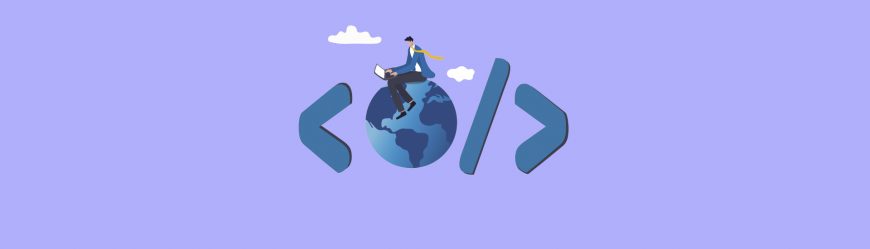
Читайте также
Формат PNG позволяет сжимать изображения без потерь. Выбирать данный вариант следует прежде всего для сохранения картинок с резкими границами, а также различных изображений с узорами и текстовой графики. В этом формате часто сохраняются разного рода иконки и логотипы. Поскольку качество при сжатии здесь практически не теряется, PNG оптимально подойдет в случае множественной обработки изображения.
Важной особенностью формата является поддержка прозрачного фона, в связи с чем он удобен для загрузки, например, рекламных баннеров (в том числе анимированных) на сайты. Это оптимальный вариант, когда требуется максимально сохранить мельчайшие детали изображения без потери качества исходника.
Сравнивая форматы JPG и PNG, можно отметить, что первый будет предпочтительным для хранения полноцветных фотографий и рисунков, а второй — для хранения четких иллюстраций, иконок и логотипов.
Чем и как открывать файлы JPG
Изображения в формате JPG широко используются в повседневной жизни, поэтому операционная система Windows включает в свой набор стандартных приложений программу для просмотра файлов JPG. Но даже при ее отсутствии можно воспользоваться Microsoft Paint, который также доступен на большинстве компьютеров с Windows.
На ПК
Для большинства пользователей не составляет труда просмотреть картинку в JPG формате на компьютере, поскольку им доступно множество программ для работы с этим форматом. Вот лишь малая часть таких средств просмотра:
- STDU Viewer.
- Faststone Image Viewer.
- XnView.
- Picasa.
Скачать
файл
Эти и другие приложения можно либо купить, либо скачать бесплатно. Каждая программа обладает своими особенностями при работе с форматом файла JPG.
В системе Windows 10
В данной ОС стандартная программа просмотра изображений будет отсутствовать, если пользователь не перешел на эту систему с версий Windows 7 и 8.1. Чтобы убедиться в этом, следует кликнуть по JPEG-файлу правой клавишей мыши и проверить в выпадающем меню, какими приложениями предлагается открыть этот файл. Если нужная программа отсутствует, можно воспользоваться WinAero Tweaker и с помощью этого сервиса активировать Windows Photo Viewer.
Через онлайн-сервисы
В Сети представлен ряд сервисов, позволяющих просматривать файлы JPG. Перечислим наиболее популярные из них:
- Apple Photo
- Microsoft OneDrive
- Google Disk
Как открыть поврежденный файл JPG
Иногда возникают ситуации, приводящие к повреждению JPEG-файла. Это могут быть различные ошибки и сбои в программном обеспечении, вирусные атаки, проблемы с сетью, операционной системой.
Дарим скидку от 60%
на обучение «Дизайнер» до 15 октября
Уже через 9 месяцев сможете устроиться на работу с доходом от 150 000 рублей
Забронировать скидку
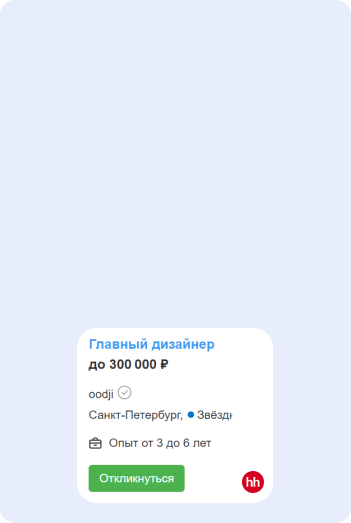
Характерным признаком является появление сообщения «Файл поврежден» при попытке открыть его через программу просмотра изображений. Даже если изображение открылось, в нем могут наблюдаться разного рода искажения. Восстановить файл можно с помощью специальных программ и сервисов.
- Officerecovery. Данный сервис особенно удобен для новичков. Он предлагает работать с форматом JPG онлайн. Достаточно найти поврежденный файл на компьютере, нажав на кнопку «Выбрать файл», и восстановить его, выбрав соответствующую опцию. Сервис предоставляет как бесплатные, так и платные варианты загрузки файла после его восстановления.
- Hetman File Repair. Эта программа работает непосредственно с компьютера, позволяя быстро и безопасно исправлять графические файлы. Предварительно можно оценить, как будет выглядеть изображение после восстановления. Имеется бесплатная версия программы, дающая возможность проверить эффективность работы. Если результаты устраивают, для дальнейшего использования потребуется регистрация.
Только до 12.10
Скачай подборку материалов, чтобы гарантированно найти работу в IT за 14 дней
Список документов:
ТОП-100 площадок для поиска работы от GeekBrains
20 профессий 2023 года, с доходом от 150 000 рублей
Чек-лист «Как успешно пройти собеседование»
Чтобы получить файл, укажите e-mail:
Введите e-mail, чтобы получить доступ к документам
Подтвердите, что вы не робот,
указав номер телефона:
Введите телефон, чтобы получить доступ к документам
Уже скачали 52300
- UnJPEG. Этот вариант подойдет, если графический файл повредился при сжатии. Программа устраняет искажения (артефакты) и при необходимости увеличивает четкость изображения. Алгоритм исправления автоматически выбирается исходя из того, каким именно образом был поврежден файл. Кроме того, здесь присутствует фильтр, позволяющий устранять случайные шумы.
Программы, преобразующие JPG в другие форматы
- Программа JPEG Compressor не только выполняет сжатие изображения, но также позволяет конвертировать JPEG-файлы в другие популярные форматы, такие как GIF и BMP.
- Онлайн-сервис FileZigZag для конвертации изображений поддерживает большое количество входных и выходных форматов. Достаточно загрузить исходный файл и выбрать нужный формат. Ссылка на готовое изображение будет доступна пользователю в кратчайшие сроки. Но следует иметь в виду, что конвертация файлов большого размера может занять некоторое время.
Читайте также
- Другой онлайн-сервис ZamZar позволяет обрабатывать не только фото, а также видео- и аудиофайлы в более чем 1000 известных форматах (JPG и PDF в том числе). Процесс конвертации достаточно медленный по сравнению с обработкой другими редакторами. Сервис работает с 2006 года.
- Программа Adapter, помимо конвертации фото-, видео- и аудиофайлов, предлагает пользователям несколько удобных опций, таких как изменение разрешения и качества снимков, а также добавление текста на них. Данное приложение отличается быстрой работой, может быть установлено на компьютеры с ОС Windows и Mac.
- CoffeeCup PixConverter — это бесплатный онлайн-редактор изображений с удобным интерфейсом. Позволяет не только конвертировать графические форматы, но и редактировать параметры картинок (размер, цвет, угол поворота и т. п.). Для обработки можно загрузить сразу несколько графических файлов.
- Еще один бесплатный редактор BatchPhoto Espresso поддерживает любую ОС. Но для конвертации можно загружать только графические файлы, не превышающие по размеру 10 МБ. Перед тем как сохранить в формат JPG преобразованный файл, его можно переименовать, а также выбрать нужный размер и уровень качества. В редакторе имеются инструменты для управления яркостью и контрастом. Также можно добавлять различные эффекты к готовым изображениям.
- CoolUtils — это неплохая программа для конвертации файлов в режиме реального времени, позволяющая перед преобразованием поворачивать картинку, а также изменять ее размер. Готовый файл будет доступен сразу, без ожидания ссылки.
Преимущества и недостатки формата JPG
Начнем с преимуществ.
- Сохраняется первоначальное качество картинки. Сжатое изображение зачастую выглядит хуже оригинала. Но в случае с алгоритмом сжатия JPEG качество практически не ухудшается.
- Можно управлять параметрами изображения. Перед тем как изменить формат на JPG, пользователь сам определяет размер выходного файла и уровень качества изображения.
- Поддерживаются полноцветные изображения. Изменение размера файла не приводит к искажению цветовой палитры, даже если сжимается фотография высокой четкости.
- Выходной файл в формате JPEG значительно уменьшается в размере. Этим достигается экономия свободного места на носителе. Также итоговый файл можно быстро загружать в сеть на любой ресурс.
- Картинки в формате JPEG поддерживаются большинством браузеров. Также обеспечена поддержка практически всеми графическими редакторами и программами для просмотра изображений.
- Изображение будет отображаться одинаково на любом устройстве. Можно без искажений просматривать одну и ту же картинку в формате JPG на телефоне, на планшете и на ПК.
Недостатки у данного формата также имеются.
- Повторное сохранение изображения после сжатия ухудшает качество. Такой же эффект возникает, если картинку повторно отредактировать после того, как ее перевели в формат JPG.
- При значительном снижении размера выходного файла могут появиться блоки пикселей. Это выражается в появлении на изображении достаточно крупных квадратов, имеющих усредненный цвет расположенных рядом областей.
- Работая с прозрачным фоном, пользователь может столкнуться с затруднениями. Например, при изменении формата логотипа иногда возникает значительное искажение исходного изображения.
- Сжать файл с монохромной графикой или отрисованным текстом без потери качества не получится. Прежде всего ухудшается четкость границ объектов (например, букв). Это негативно влияет на общую читаемость картинки.
Взвешивая перечисленные плюсы и минусы, многие популярные блогеры и рядовые пользователи Сети рекомендуют использовать в обработке изображений именно формат JPG. Это особенно актуально, когда стоит вопрос о максимальной экономии свободного места на носителе и одновременно сохранении исходного качества.
Хотите получить одну из самых востребованных профессий в 2023 году? Станьте веб-разработчиком! Всего за 9 месяцев обучения вы познакомитесь с веб-технологиями, изучите популярные языки программирования и сможете самостоятельно создавать адаптивные сайты и интерактивные веб-приложения. Не упустите возможность стать специалистом одной из самых высокооплачиваемых и актуальных направлений. Присоединяйтесь к нам уже сейчас!